reklama
 Zeptejte se každého uživatele Mac, jaký torrent klient používá a většina z nich určitě odpoví Přenos Přenos, Lehký klient BitTorrent Přečtěte si více . Zatím je to pravděpodobně nejlepší. Tato situace se však s příchodem Folx.
Zeptejte se každého uživatele Mac, jaký torrent klient používá a většina z nich určitě odpoví Přenos Přenos, Lehký klient BitTorrent Přečtěte si více . Zatím je to pravděpodobně nejlepší. Tato situace se však s příchodem Folx.
Můžete říci, že tato aplikace je souprava 2 v 1: správce stahování internetu a torrent klient. Diskutovali jsme o strana správce stahování Folx: automatický správce stahování pro Mac Přečtěte si více chvíli zpátky, když byla aplikace stále v beta verzi. Nyní s oficiálním vydáním v1 přidává Folx schopnost stahování torrentů.
Folx je dobrý správce stahování zdarma, ale jak funguje jako torrent klient? Pojďme to zjistit.
Folx Easy Torrent Downloader - Stačí přidat Torrent
Jaká je rutina stahování torrentu? Nejprve zkontrolujete dostupnost souboru, který potřebujete v oblasti torrentu.

Pokud je ten, který chcete, skutečně k dispozici, stáhnete si „.torrent“(Jinak přejdete do jiných vyhledávacích modulů torrentu, když přejdete prsty).

Poté otevřete „.torrent”Pomocí torrent klienta.

Zde si stáhněte skutečný soubor.

Narkomani s tím mohou mít problém, ale běžní lidé považují celý proces za matoucí. Jsem zvyklý cvičit, jak vysvětluji a znovu vysvětluji tento proces negelovým občanům kolem mě. Všichni jsou zvyklí na životní styl přímého stahování, takže jejich nejobvyklejší sebeobrana je: „Ale soubor jsem stáhl.“
Folx easy torrent downloader zefektivňuje vícekrokový proces do jednoho. Stačí přidat „.torrent“A Folx se o všechno postará až do konce.


A pokud upgradujete na verzi Pro, budete mít dokonce možnost vyhledávat na více torrentových webech v aplikaci.

Více přizpůsobení
Chcete-li ještě více optimalizovat proces stahování torrentů, označte stažené soubory a pro každou jednotlivou značku nastavte výchozí umístění pro stahování.
K souboru můžete přiřadit značky pokaždé, když zahájíte stahování nebo klepnutím pravým tlačítkem na probíhající stahování a výběrem možnosti „Upravit úlohu“(Nebo„Command + I“)
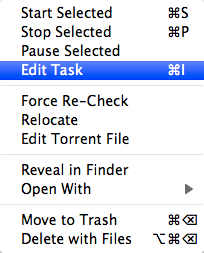
Poté zadejte značky do pole „Značky“.
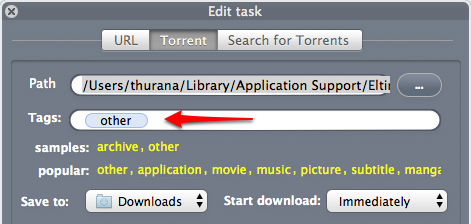
Chcete-li určit konkrétní umístění stahování pro jakoukoli značku, otevřete „Preference“A vyberte„Složky“. Poklepejte na značku a přejděte na požadované místo.

A protože je klientem torrentu, má Folx také některé předvolby torrentu, které si můžete přizpůsobit (i když je to pro minimalistické uživatele torrentu trochu minimalistické).

Ukončit poznámky a seznam přání
Ve svém současném stavu (dřívější verze 1) není Folx dosud srovnatelný s vyspělejším přenosem. Ale je to určitě na správné cestě. „stáhnout správce torrent torrent“Combo je skvělý nápad, který nenajdeme u žádných jiných správců stahování ani torrent klientů.
Pokud bych mohl mít jedno přání, jednou z funkcí, kterou opravdu chci vidět přidanou v budoucích aktualizacích, je schopnost sledovat a automaticky přidávat torrenty z konkrétního místa (míst). Líbí se mi myšlenka vzdálené spouštění (torrent) stahování.
O Folxu se ale také nelíbí: kombinace více značek a složek. Myslím, že systém značkování a přiřazené složky ke stažení jsou skvělé nápady. Opravdu jim pomáhají organizování souborů Jednoduché způsoby, jak uspořádat své soubory v Mac Přečtěte si více . Ale pak jsem si uvědomil, že pokud k jednomu souboru přiřadí více značek, bude uložen jako více kopií, každá uvnitř každé složky přiřazené ke značce. Pokud ke stažení 1 GB přiřadím 7 značek, bude můj pevný disk menší o 7 GB. Po několika vícenásobných staženích tagů později už nebudu mít k dispozici žádné volné úložiště.
Můj návrh pro vývojáře by tedy spočíval v přiřazení konkrétní složky ke stažení pouze první značce, přičemž všechny ostatní značky by se přidávaly pouze jako značky. A zatímco čekám na implementaci mého návrhu, každému staženému souboru přidělím jednu značku.
Vyzkoušeli jste tento snadný stahovač torrentů s názvem Folx? Máte nějaké návrhy pro vývojáře? Sdílejte své myšlenky a názory v komentářích níže.
Indonéský spisovatel, samoobslužný hudebník a architekt na částečný úvazek; kdo chce prostřednictvím svého blogu SuperSubConscious udělat svět lepším místem po jednom příspěvku.
